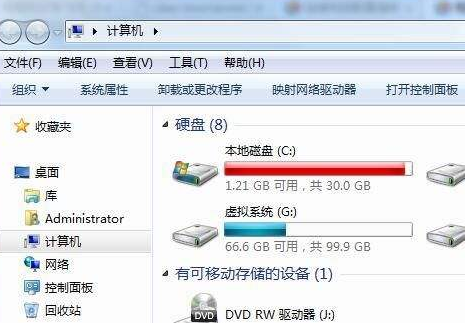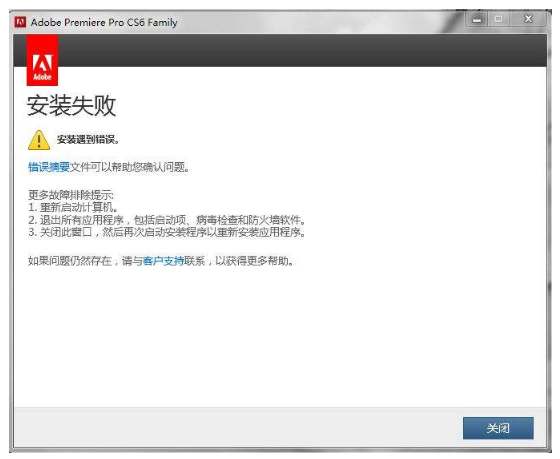如何禁止在c盘安装软件(怎么设置不让c盘安装东西)
电脑的C盘通常都是安装系统的,对于一台电脑来说,它的位置是至关重要的,但是在日常使用中我们都会在后期安装一些别的软件,以便满足咱们的使用需求。
但一般都会默认安装到C盘的,所以很多用户在安装软件的时候,一不小心就会把软件装C盘里面,这样就会导致C盘经常爆满,导致运营变慢,甚至运营的时候提示空间不足,没法继续使用电脑。
尤其是配置相对没有那么好的电脑,而且还安装了win10系统,真是分分钟人间惨剧!
那么有没有什么好的方法可以禁止把任何软件装到C盘呢?
首先,需要搞清楚,不是任何软件都能禁止装到C盘
因为现在的某些软件比如office只能默认安装在C盘(就算你用工具该安装目录,最终有些数据也必须写入C盘),还有adobe的全家桶等软件,就算你选择了其他的盘符安装,在安装过程中依然会看到它们往C盘写数据,如果真的是限制了驱动器,或者隐藏了驱动器,那么必然软件安装的时候找不到目录会导致安装失败。
所以实际上,既然C盘不能全面禁止,那我们就得合理利用我们的磁盘空间。
1、正确的方法:修改默认保存位置
具体步骤如下:
右键单击开始菜单,点击“设置”;进入设置页面后,点击“系统”;在系统页面中,我们先点击“存储”,再点击右侧页面的“更改新内容的保存位置”;进入更改页面之后,我们可以看到第一项就是“新的应用将保存到”,据自己的情况进行设置即可。
2、对于不需要的文件(文字、图片、视频、软件)等及时清理,彻底清理干净,腾出空间备用。
3、不能采用直接在c盘上用组策略来做禁止修改的动作。
原因很直接,那就是后期维护的时候,你每次要做升级后,做改动的时候自己操作也很麻烦。而且Windows不是一个非常稳定的操作系统,用组策略切换来切换区域当做开关的话,用久了之后也会出现各种奇异的系统不正常现象,到头来还是麻烦自己要重新刷系统,浪费时间和人工。如果你不是专业IT的话,可能后期升级的时候都没法自己搞定,简直是徒增烦恼。
4、在装电脑系统的时候,把C盘的空间尽量设置大一些。
5、其他的一些偏门措施:
一种比较贵的,就是用电脑还原卡。公用电脑在使用电脑还原卡的时候用户登录期间做的更改,在重启电脑之后就全都没有了。用户要自己带U盘,把它更改的使用成果自己存走。如果不存的话,下次开机就是什么都没有了。还是原来的那个系统。这个的好处是效率高,性能损失小,缺点当然是你要买一块电脑还原卡,要花钱的。这种解决方案在网吧的上网办公区适用。因为就算有恶意用户,他也无法更改电脑还原卡的设定。
另一种相对便宜一些的就是使用沙盘软件。你可以给沙盘软件设置保留用户的修改,或者每次关机就清除所有修改。如果给用户保留修改的话,下一次同一用户同一账号登录的时候,他修改的内容还可以看得到。也是不错的办法。
维度IT管家可以为会员提供包含系统安装、硬件维护、系统升级、硬件排查维修等桌面服务,让你不再为电脑的软件硬件发愁,轻松解决办公难题。